vue椰风海韵效果制作教程(一)创建场景
步骤01:渲染设置
按下键盘上的Ctrl+F9键,打开Render Options[渲染设置]对话框,将Render in main View[渲染到主视口]切换为Render to screen[渲染至屏幕];设置Picture size and resolution[画面大小与分辨率]为640× 640,单击Ok[确定]按钮完成设置,如图7.002所示。
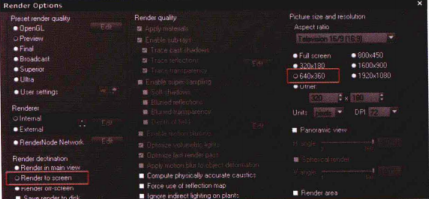
步骤02:创建水面
单击[水面]按钮,双击视图右下角属性面板中的Sea[海]对象,这时弹出Water Surface Options[水面选项]窗口,由于水面比较浅,所以我们提高面板中的Surface altitude[表面海拔]值,设置为40m,如图7.003所示。
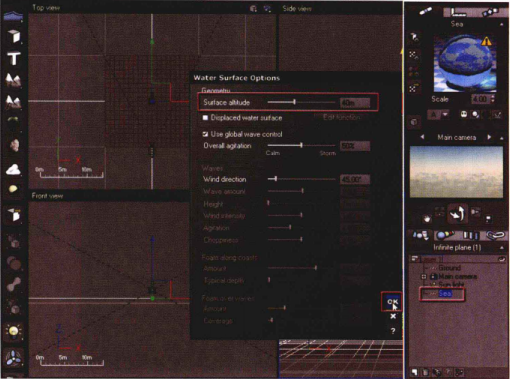
步骤03:创建山地
单击[地形]按钮创建一个山地对象,使用[缩放]工具将山地整体放大,观察比例,大约为500m,然后在侧视图中将高度进行缩放,并移动到合适位置,整体构图如图7.004所示。
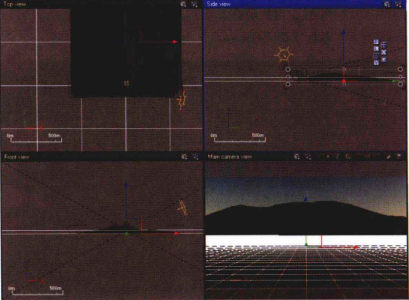
步骤04:调节摄影机
选择摄影机,将它向上移动并向下旋转,形成俯视的角度,出现水和山交界的效果,如图7.005所示。
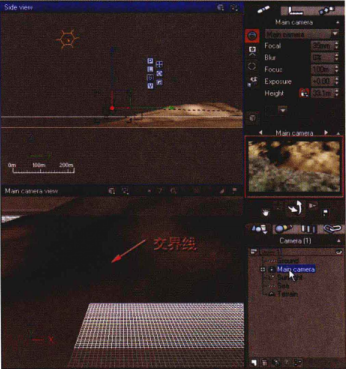
步骤05:绘制沙滩
(1)双击Terrain[地形]对象,进入到编辑面板,在上方的工具栏中单击圆按钮,将所有物体显示出来。这样,通过当前海水和摄影机的位置,调节山地的高度。选择2D Raise[2D浮雕]笔刷,勾选Invert[反转],将山体降低,如图7.006所示。
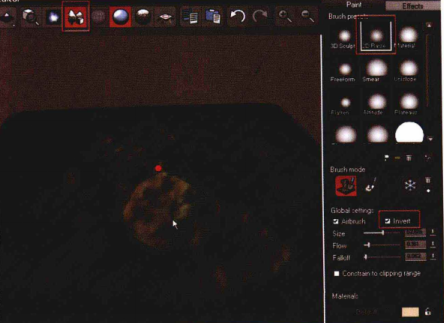
在绘制的过程中,如果发现山地被刷得太低了,可以取消勾选Invert[反转],将山地刷高,也可以通过Fatten[抹平]笔刷工具调整山地。
(2)观察发现山体不是很均匀和平滑,所以我们选择Smooth[平滑]工具,将Size[大小]、Flow[流量]值做适当调节,制作出比较平滑的效果,渲染效果如图7.007所示。
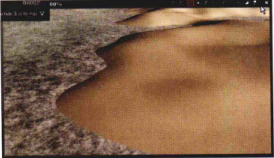
步骤06:创建石头
(1) 单击[岩石]按钮创建石头,使用缩放工具将石头放大。在这里我们根据石头的形状决定石头摆放的位置,发现刚刚创建的石头符合后面岩石的形状,摆放位置如图7.009所示。
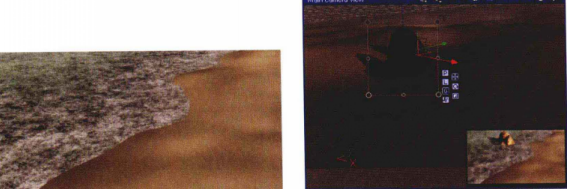
(2) 用同样的方法创建多个石头,并调整它们的大小、位置,完成石头的摆放,形成一个沙滩岩石群的效果,如图7.010所示。
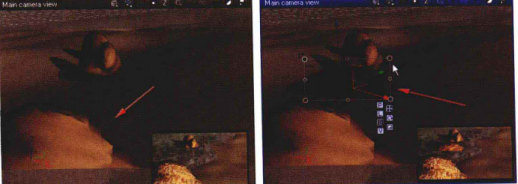
热门课程
专业讲师指导 快速摆脱技能困惑相关文章
多种教程 总有一个适合自己专业问题咨询
你担心的问题,火星帮你解答-
为给新片造势,迪士尼这次豁出去了,拿出压箱底的一众经典IP,开启了梦幻联动朱迪和尼克奉命潜入偏远地带卧底调查 截至11月24日......
-
此前Q2问答环节,邹涛曾将《解限机》首发失利归结于“商业化保守”和“灰产猖獗”,导致预想设计与实际游玩效果偏差大,且表示该游戏......
-
2025 Google Play年度游戏颁奖:洞察移动游戏新趋势
玩家无需四处收集实体卡,轻点屏幕就能开启惊喜开包之旅,享受收集与对战乐趣库洛游戏的《鸣潮》斩获“最佳持续运营游戏”大奖,这不仅......
-
说明:文中所有的配图均来源于网络 在人们的常规认知里,游戏引擎领域的两大巨头似乎更倾向于在各自赛道上激烈竞争,然而,只要时间足......
-
在行政服务优化层面,办法提出压缩国产网络游戏审核周期,在朝阳、海淀等重点区将审批纳入综合窗口;完善版权服务机制,将游戏素材著作......
-
未毕业先就业、组团入职、扎堆拿offer...这种好事,再多来一打!
众所周知,火星有完善的就业推荐服务图为火星校园招聘会现场对火星同学们来说,金三银四、金九银十并不是找工作的唯一良机火星时代教育......

 火星网校
火星网校
















